Boîte de réception Wix : Gérer vos paramètres de notification
5 min
Dans cet article
- Gérer vos notifications par e-mail
- Activer les notifications de bureau
- Gérer les notifications des applis mobiles
- FAQ
Choisissez la manière dont vous recevrez les notifications concernant les nouveaux messages de Wix Chat et de la boîte de réception Wix. Vous avez la possibilité d'activer les notifications par e-mail, sur ordinateur et sur mobile pour vous assurer de ne jamais manquer un nouveau message.
Gérer vos notifications par e-mail
Activez les notifications par e-mail pour recevoir un e-mail chaque fois que quelqu'un vous envoie un message ou initie un Chat sur votre site. Les notifications par e-mail sont automatiquement envoyées à l'adresse e-mail associée à votre compte Wix.
Important :
Si vous modifiez l'adresse e-mail de votre compte dans les paramètres de la boîte de réception, cette modification s'appliquera à l'ensemble de votre site. Si vous souhaitez envoyer des notifications à une autre adresse e-mail que celle de votre compte (par exemple, une adresse e-mail professionnelle distincte), vous devez ajouter l'adresse e-mail professionnelle en tant que collaborateur du site.
Pour gérer les notifications par e-mail :
- Accédez à la boîte de réception dans le tableau de bord de votre site.
- Cliquez sur le menu déroulant Paramètres en haut à droite.
- Cliquez sur Notifications.
- Cliquez sur le curseur Notifications par e-mail pour activer ou désactiver les notifications via e-mail :
- Activé : L'adresse e-mail associée à votre compte Wix reçoit une notification chaque fois que vous recevez un nouveau message dans votre boîte de réception ou sur le Chat.
- Désactivé : Vous ne recevrez pas de notifications par e-mail de Wix Chat ou de la boîte de réception Wix.
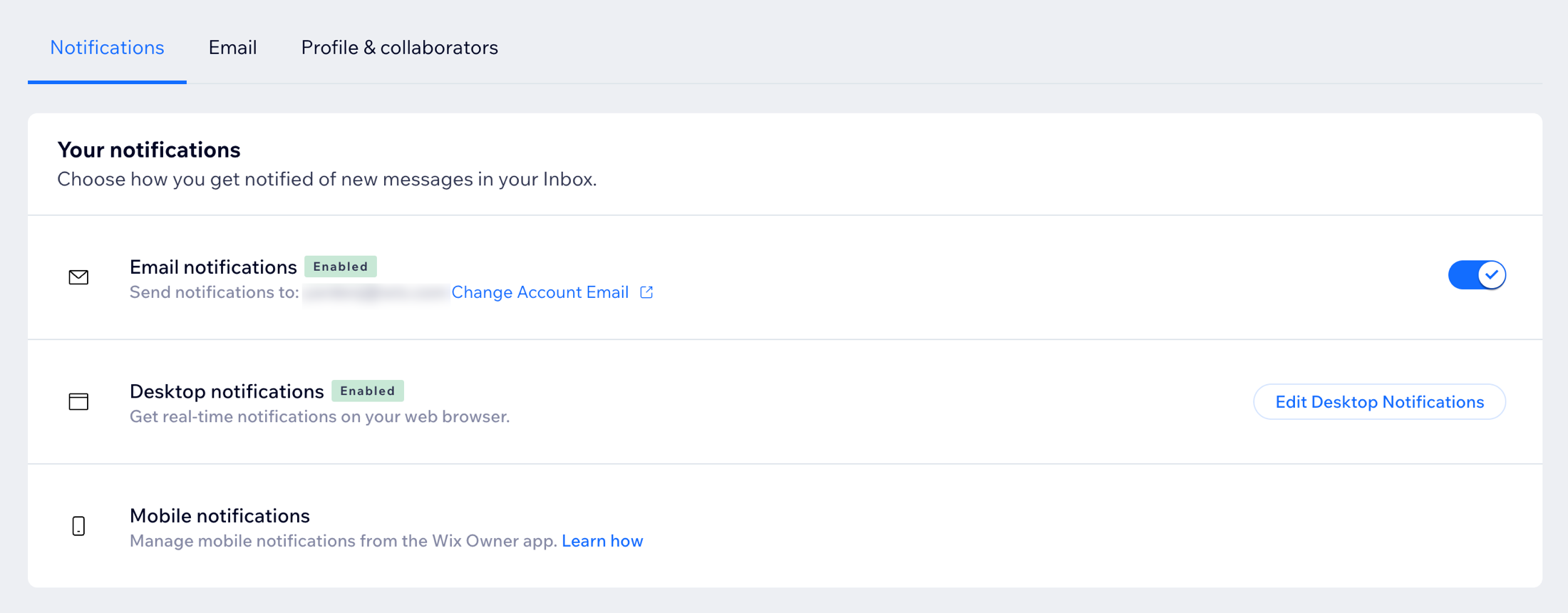
Vous voulez que d'autres personnes répondent aux messages ?
Vous avez également la possibilité d'envoyer des notifications par e-mail aux collaborateurs du site afin qu'ils soient alertés chaque fois qu'un message est reçu dans la boîte de réception ou sur le Chat.
Activer les notifications de bureau
Recevez des notifications en temps réel sur votre navigateur web même lorsque vous n'êtes pas sur Wix.com. Restez averti(e) de tous les messages entrants dans la boîte de réception et sur le Chat afin de pouvoir les consulter et y répondre rapidement.
Pour activer les notifications sur le bureau :
- Accédez à la boîte de réception dans le tableau de bord de votre site.
- Cliquez sur le menu déroulant Paramètres en haut à droite.
- Cliquez sur Notifications.
- Cliquez sur Modifier les notifications de bureau à côté de Notifications de bureau.
- Cliquez sur le curseur Activer les alertes sur le bureau pour activer les notifications.

Gérer les notifications des applis mobiles
En utilisant l'appli Wix, vous pouvez recevoir une notification sur votre appareil mobile pour chaque nouveau message de boîte de réception ou message de Chat, vous permettant de répondre où que vous soyez. Par défaut, les notifications de l'appli sont activés, mais vous pouvez désactiver temporairement ou définitivement ceux dont vous n'avez pas besoin.
Pour gérer les notifications de votre appli mobile :
- Accédez à votre site dans l'appli Wix.
- Appuyez sur Boîte de réception
 en bas.
en bas. - Appuyez sur l'icône Plus d'actions en haut à droite.
- Appuyez sur Paramètres .
- Appuyez sur Paramètres de notification.
- Appuyez sur le curseur pour les activer ou les désactiver.
- (Pour désactiver les notifications) Sélectionnez la durée pendant laquelle vous souhaitez désactiver les notifications : 8 heures, 1 semaine, 1 mois, 1 an, ou définitivement.
- Faire défiler la page jusqu'à Boîte de réception et appuyez sur le curseur à côté de chaque type de notification pour l'activer ou le désactiver.

FAQ
Voici quelques questions courantes sur la gestion de vos paramètres de notification :
Comment puis-je modifier l'adresse e-mail à laquelle mes notifications sont envoyées ?
Pourquoi ne reçois-je pas de notifications sur mon ordinateur ?
Comment gérer mes notifications d'envoi de formulaire ?

